这篇教程是向html中文网的朋友分享AI绘制可爱的卡通纸折小鸟图标方法,教程绘制出来的小鸟图标非常漂亮,主要是利用路径查找器来完成的,方法不是很难,但很实用,值得大家学习
效果图:

具体的制作步骤如下:
步骤1. 新建文档。
打开AI,新建一个800像素x800像素的文档。设置如图:

步骤2. 绘制小鸟的身体。
1)利用矩形工具(M)和圆形工具(L)绘制出如下图形。画圆形的时候要注意让它的边落在矩形的边上,画完第一个圆形之后crtl+c,ctrl+f复制一个圆在原位然后往下移动。

2)利用剪刀工具(C)在以下四处位置上剪一下。

3)将不需要的部分删去,得到如下图形。

4)选中以上路径,找到路径选择器,选择"联集",去除多余的圆形,完成身体轮廓的制作。

步骤3. 制作小鸟的翅膀。
复制小鸟的身体crtl+c,ctrl+f复制一个在原位,然后移动和旋转到适当的位置。

步骤4. 制作小鸟的嘴巴。
用圆形工具(L)画一个圆,再用矩形工具(L)画两个矩形,挡掉不要的部分。然后在路径选择工具选择"减去顶层",得到嘴巴。
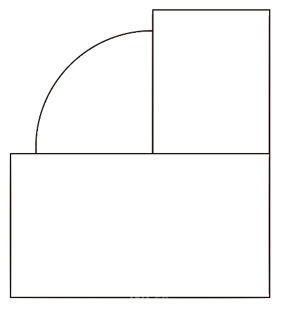

步骤5. 制作小鸟的下颚和尾巴。
1)制作下颚。选中嘴巴路径,crtl+c,ctrl+f复制一个在原位后,利用"对象-变换-对称-水平对称"得到下颚,缩小到适合的大小。

2)制作尾巴。选中嘴巴路径,crtl+c,ctrl+f复制一个在原位后,利用"对象-变换-旋转-旋转180度"得到尾巴,移动并缩小到适合的位置和大小。

步骤6. 制作小鸟的眼睛。
这时小鸟的轮廓已经大致出来了~再来绘制小鸟的眼睛。利用圆形工具(L)画一个圆。选中该圆选择"对象-路径-偏移路径",位移填5px。可以得到一个外圆。

步骤7. 填充颜色。
可以选择一些好的配色去填充,先以原版的颜色上一个色看看效果~
填充颜色:选择某个路径,在色板处选择自己要的颜色就好了~
填充好颜色后把所有的描边颜色都去掉。

还不错,不过还少一些立体感。
步骤8. 画一些阴影。
1)下颚处阴影。用钢笔工具描一个三角形,并填一个比较深的黄色。不要描边。
2)翅膀的阴影。选中翅膀crtl+c,ctrl+f 复制一个翅膀在原处,填充深一点的蓝色,并让其在现有翅膀的下方,"对象-排列-后移一层"。并往左下方旋转一些~

复制小鸟的身体,crtl+c,ctrl+f 复制一个身体在原处。选择做阴影的翅膀和刚复制的身体,在路径选择器选择"交集"。便得到阴影。

基本步骤完毕!
到这里鸟儿就差不多可以了,我觉得它有点肥,后面给它瘦了一下身体。也复制了一个身体放在底层,填上灰色,看起来像它的肚子。

可以自己给小鸟换其他配色试试。

还可以加一些文字,排一下版。
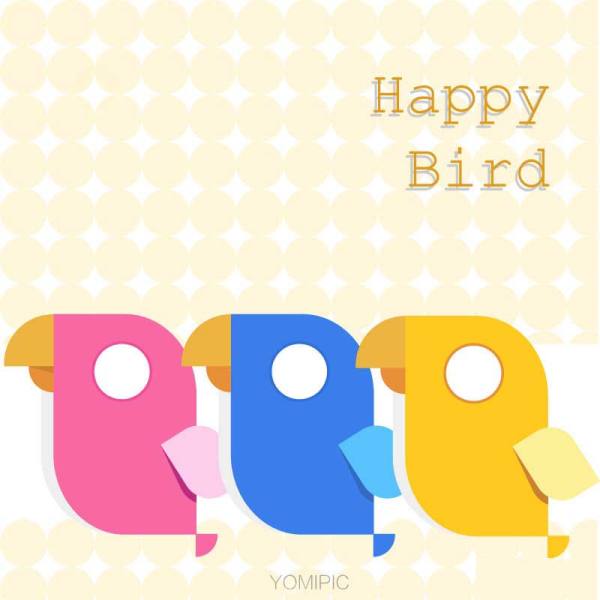
以上就是AI绘制可爱的卡通纸折小鸟图标的详细内容,更多请关注0133技术站其它相关文章!








